La IA de Google se coló hasta la cocina en los últimos Google Pixel 8, con opciones como el Editor mágico o Rodea para buscar. Apoyada en Gemini esta herramienta analiza cualquier cosa de la pantalla con sólo rodearla con un círculo. Y ahora por fin lee códigos QR, toda una evolución que ahorra bastante trabajo.
Si tenemos un código QR delante el móvil nos saca del apuro, ya que basta con apuntar usando la app de cámara: ésta lo leerá al instante. Pero ¿y si el código QR aparece en la pantalla del teléfono? Lo más rápido era hacer una captura de pantalla y enviársela a Google Lens, un pequeño engorro para algo que debía estar al alcance de un toque. Google ha pensado en ello.
Dibuja un círculo sobre el QR y descubre al instante qué esconde el código
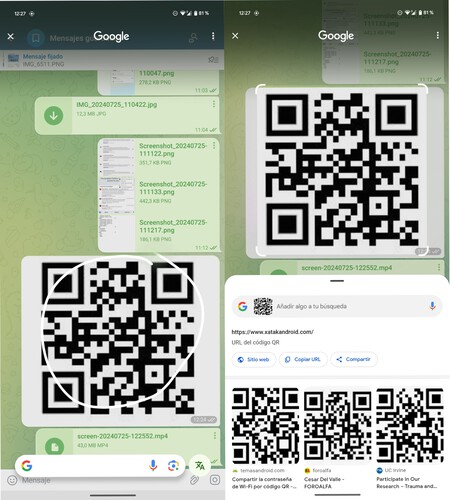
Rodea para buscar es muy útil localizando cualquier elemento que aparezca en la pantalla del teléfono: al activarlo, la interfaz se detiene para que rodeemos lo que queremos localizar. También podemos marcar el texto para copiarlo al portapapeles y hasta traducirlo sin necesidad del Traductor de Google. Eso sí, Rodea para buscar aún está disponible de manera limitada en algunos Google Pixel, Samsung Galaxy y otros modelos seleccionados.
Como descubrieron en Reddit, y hemos podido descubrir en nuestro Google Pixel 8 Pro, Rodea para buscar ha incluido ya el nuevo lector de código QR. Llega junto con la última actualización en beta de la app de Google. Y funciona realmente bien, sólo hay que hacer estos pasos:
- ¿Tienes un código QR en la pantalla de tu móvil? Mantén pulsado sobre la barra de navegación inferior hasta que salte la interfaz de Rodea para buscar (si tu móvil es compatible).
- Rodea el código QR que quieras leer.
- La aplicación remarcará el contorno del código QR y te mostrará en pantalla qué texto oculta.

- Si es un enlace podrás acceder directamente a él. También puedes copiar el texto o añadir la contraseña de la red WiFi: todo depende de qué texto tenga codificado el QR en cuestión.
Era una de las funciones básicas que hasta ahora no estaba incluida en la herramienta, nos alegramos de que Google le haya puesto remedio: ahorra mucho trabajo con los códigos que aparecen impresos en pantalla. Y no es la única novedad: Rodea para buscar también soluciona problemas matemáticos. Sólo hay que seguir el mismo proceso y rodear el problema en pantalla para que la app lo solucione.
Imagen de portada | Iván Linares
Vía | Reddit
En Xataka Android | Después de una década con un móvil Android, hace tres meses me pasé a iPhone. Ya tengo claro con qué plataforma me quedo
En Xataka Android | Cómo solucionar problemas de conexión WiFi en un móvil Android





